Um einen Schützen den Stammdaten hinzuzufügen drücken Sie zunächst auf der rechten Seite auf die Schaltfläche Neu.
Anschließend müssen auf der rechten Seite die Felder Vorname, Nachname sowie Geburtsjahr mindestens ausgefüllt sein.
Optional zu befüllen sind Ausweißnummer, Interne ID, Verein und etwaige Mannschaften eines Vereines.
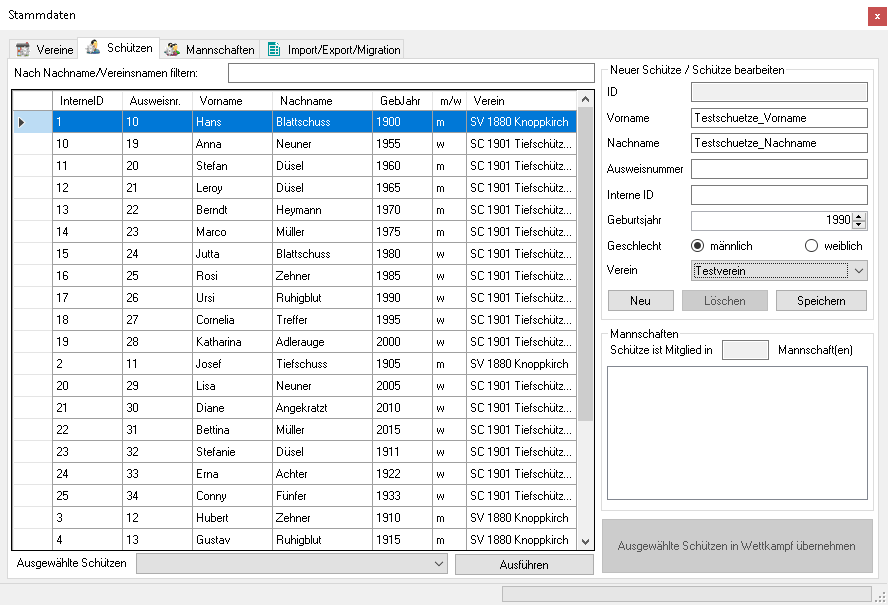
Der Schütze kann nun über die Schaltfläche Speichern den Stammdaten hinzugefügt werden.

Als Bestätigung, dass der Schütze den Stammdaten hinzugefügt wird, erscheint nun zusätzlich ein grüner Haken bei der Schaltfläche Speichern.